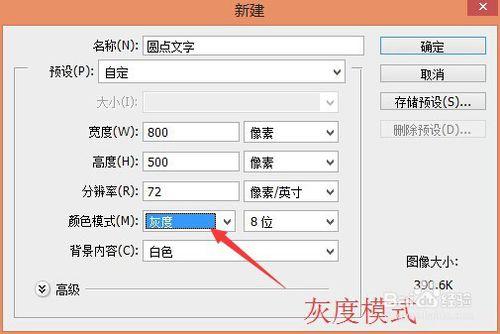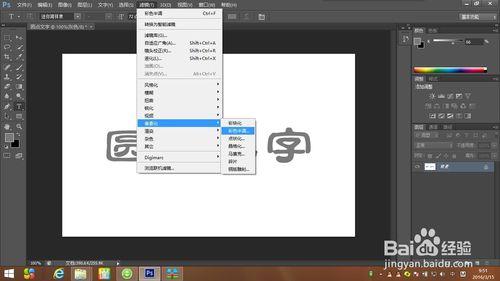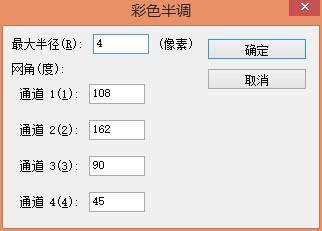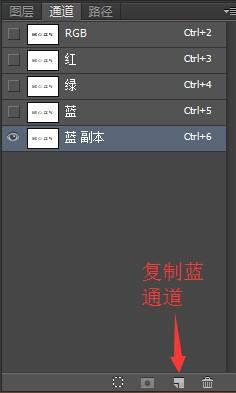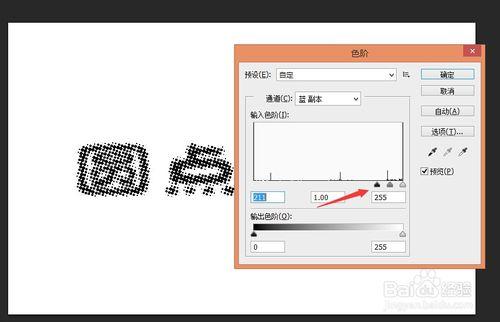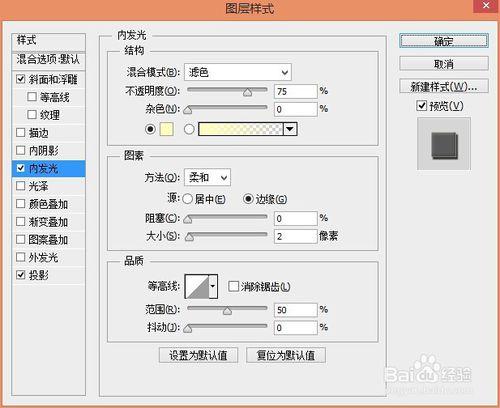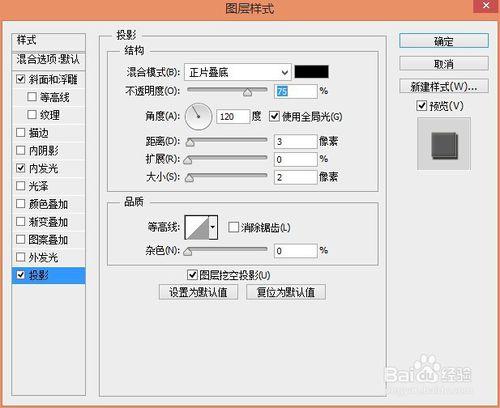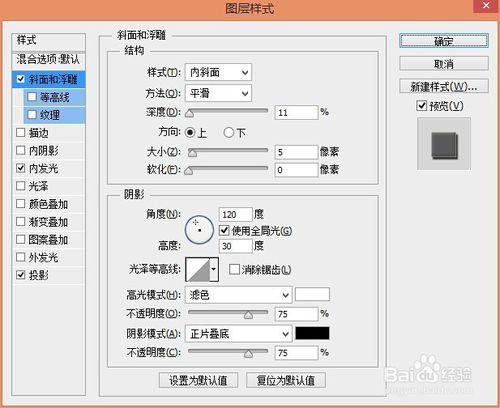很簡單的卡通文字教程,很適合初學者學習,瞭解一些PS應用
工具/原料
PhotoShop CS3版本以上軟體
方法/步驟
先看看完成效果圖~
新建一個檔案,大小設定成適合自己的就行,不過模式一定要設定成灰度哦~不然使用了彩色半調濾鏡會出問題~~~
之後使用文字工具輸入所想要的文字,顏色設為灰色,調整好位置和大小後和背景圖層合併在一起。
在選單欄上選擇濾鏡,畫素化,彩色半調,之後根據圖的大小設定引數,圖大引數就設定大一點就可以了~點選確定後,文字的圓點效果就出來了,之後再繼續美化文字~
先將文件的顏色模式由灰度轉化為RGB模式,在選單欄、影象、模式裡面有RGB模式,點選一下就可以了,之後進入通道面板,複製一層黑白對比最明顯的通道(因為之前是灰度模式,所以對比都差不多,隨便複製一個就好)然後Ctrl+L,調出色階選項,將黑階向右拖動,使之黑色更黑點,以方便待會的選擇~
按著Ctrl鍵點選複製出來並調好色階的通道前面的縮圖,它會選中圖層所有白色的地方,再次按快捷鍵Shift+Ctrl+I,反選選取,或者滑鼠右鍵點選反選,將黑色的文字選擇出來,回到圖層面板,選擇背景層,按Ctrl+J,複製出黑色部分,這時就會發現文字和背景分離開來了(這個也算簡單的通道摳圖哦~)
將背景填充為純白,之後新建一個圖層,填充一個自己喜歡的顏色,或者漸變,也可以直接拉一個喜歡的圖片來,滑鼠放在該圖層上,之後按快捷鍵Ctrl+Alt+G,建立剪下蒙版,該文字就會變成彩色的了~
之後滑鼠選中文字圖層,雙擊開啟圖層樣式,調節下斜面和浮雕、內發光,以及投影,將文字做得立體一點~
做到這裡就差不多了,還可以再完善完善背景,搭配一個小清新或者完善下其他細節,這裡小北就不完善了昂~嘿嘿~
其實小北覺得中文文字容易糊掉,最初製作時可以將文字設定大一點,或者使用英文文字~
注意事項
選擇字型時最好選擇粗一點的字型~